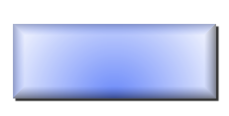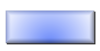페인트샵 기본 필터를 이용한 버튼 만들기
페인트샵 기본 필터를 이용한 버튼 만들기
페인트샵에도 버튼을 쉽게 만들 수 있는 Buttonize 필터가 지원된다. 한가지 아쉬운 점이 있다면 메뉴에 있는 명령만으로는 간단하게 둥근 버튼을 만들 수 없고 포토샵의 외부 필터보다는 모양이 다소 엉성하게 버튼이 만들어진다는 점이다. 그래서 페인트샵에서 좀 더 자연스러운 버튼을 만들고자한다면 원하는 크기보다 조금 크게 만들어 모든 작업을 끝낸 다음 전체 버튼의 크기를 줄여 주는 것이 필요하다. 그리고 사각형 버튼 안을 단일 색상으로 채우기 보다 그라디언트(Gradient)를 만들어 버튼을 디자인하는 것도 괜찮은 방법이다.
1. [Ctrl+N] 키를 눌러 새 작업 창을 연다. Width는 500, Height는 300, Background color는 White, Image type는 16.7 Million Color(24 Bit)로 정하고 색상 팔레트에서 전경 색은 파란 색(R:81 G:117 B:249)으로 배경 색은 흰 색(R:255 G:255 B:255)으로 정한다.
![]()
2. 도구 바에서 사각형 선택 도구(Selection Tool)를 선택하고 제어 팔레트에서 Selection type를 Rectangle, Feather는 0으로 지정하고 Antialias에 체크를 한다.
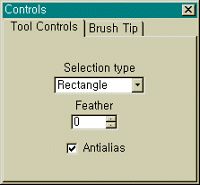
3. 적당한 크기의 사각형 선택 영역을 만들고 도구 바에서 붓통 도구(Flood Fill Tool)를 선택하고 제어 팔레트에서 Fill Style은 Sunburst Gradient, Match mode는 RGB Value, Tolerance는 0, Opacity는 86으로 지정한 뒤 Options 버튼을 눌러 Blend Mode는 Normal, Vertical은 100%, Horizontal은 50%로 지정하고 OK 버튼을 누른다. 붓통 도구로 선택 영역 안을 채운다.
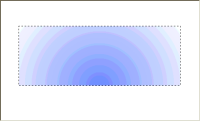
4. 색상 팔레트의 꺾인 화살표를 눌러 전경 색과 배경 색을 서로 바꾼다. Image->Effects->Buttonize를 실행하고 대화 창에서 Height는 25, Width는 25, Opacity는 48로 지정하고 Transparent Edge에 체크를 한 뒤 OK 버튼을 누른다.
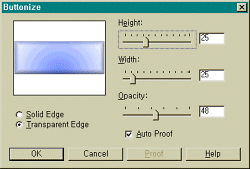
5. Image ->Effects->Drop Shadow를 선택하고 Color는 Black, Opacity는 81, Blur는 3 그리고 Offset의 Vertical과 Horizontal을 모두 5로 지정하고 OK 버튼을 누른다. 버튼을 좀 더 자연스럽게 만들려면 Image->Resize 명령으로 크기를 조금 줄여주면 된다.